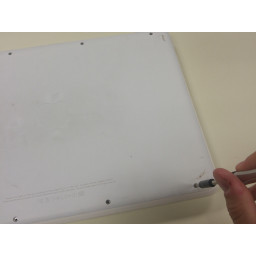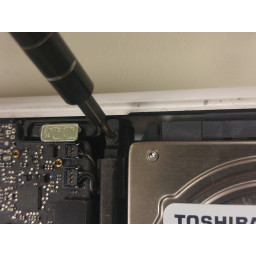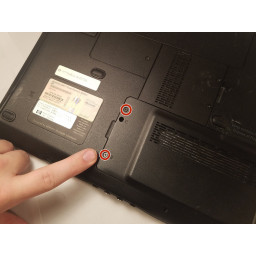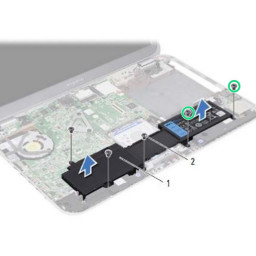MacBook Unibody Модель A1342 Разборка

Шаг 1 Нижний регистр
С помощью бита PH00 выверните восемь 4-миллиметровых винтов Phillips, крепящих нижнюю часть корпуса к MacBook.
Шаг 2
Определите части, которые нам нужно удалить. Начните с отсоединения батареи (обведено красным), затем выньте из памяти RAM (обведено оранжевым) и, наконец, извлеките жесткий диск (обведено зеленым).
Шаг 3 Отключите аккумулятор
Используйте плоский конец spudger, чтобы поднять разъем батареи вверх из гнезда на плате логики.
Шаг 4 Удалить оперативную память
Освободите вкладки на каждой стороне чипа, одновременно отталкивая каждую вкладку от оперативной памяти.
Шаг 5 ОЗУ продолжение
После того, как чип оперативной памяти выскочил, вытащите его прямо из гнезда.
ОБЯЗАТЕЛЬНО ОБРАЩАЙТЕСЬ С КРОНКОЙ. НЕ ПРИКАСАЙТЕСЬ К СХЕМЕ.
Шаг 6 Второй RAM Stick
Повторите шаги 4-5, чтобы удалить вторую флешку.
Шаг 7 Жесткий диск
Определить жесткий диск.
Шаг 8 Продолжение жесткого диска
С помощью бита PH00 выкрутите два 11-миллиметровых винта Phillips, крепящих кронштейн жесткого диска к верхнему корпусу.
Поднимите фиксирующий кронштейн из верхнего корпуса.
Шаг 9 Продолжение жесткого диска
Используя бит PH00, открутите 4-миллиметровый винт Филлипса, удерживая ленту, крепящую жесткий диск к материнской плате.
Шаг 10 Продолжение жесткого диска
Используя плоский конец spudger, отсоедините ленту от материнской платы.
Шаг 11 Удаленный жесткий диск
Поздравляю, вы удалили жесткий диск!
Шаг 12
Снимите кабель SATA с жесткого диска, осторожно потянув разъем от корпуса жесткого диска.
Шаг 13 Хорошая работа!
Чтобы заменить все снятые детали, выполните вышеуказанные действия в обратном порядке.
Комментарии
Пока еще нет ниодного комментария, оставьте комментарий первым!
Также вас могут заинтересовать
Вам могут помочь


Лаборатория ремонта